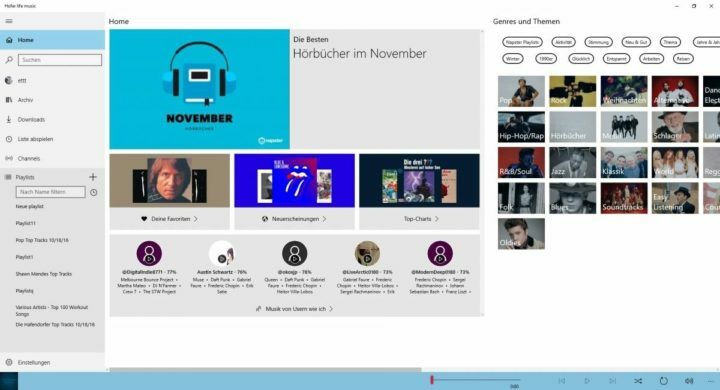- Yksityisen verkon (VPN) luominen kahden tukiaseman välille on ensiarvoisen tärkeää yksityisyyden kannalta.
- Voit esimerkiksi luoda VPN-verkkoja etätyöntekijöiden ja yritysverkon välille.
- Windows 10: llä on oma VPN-toiminto, mutta aloittelijalle voi olla vaikeaa.
- Tutustu oppaaseen ja opi, kuinka voit luoda VPN: n helposti kahden tai useamman tietokoneen välille.

VPN: n luominen (Virtuaalinen yksityinen verkko) kahden tukiaseman välillä on ratkaisevan tärkeää toiminnan yksityisyyden pitämiseksi. Jos työhösi liittyy arkaluontoisten tietojen käsittely verkossa, olisi järkevää harkita VPN: n käyttöä.
Tämä ratkaisu voi myös helpottaa etätyöntekijöiden pääsyä paikalliseen verkkoon. Kun olet muodostanut yhteyden VPN: ään, se näkyy, koska ne ovat fyysisesti saatavilla lähiverkossa. Siksi he voivat käyttää ja jakaa resursseja ja verkkosi laitteet saumattomasti.
Käyttämällä mitä tahansa standardia VPN-palveluntarjoaja tässä tilanteessa ei ole toteuttamiskelpoinen ratkaisu. VPN-ohjelmisto reitittää kaiken liikenteen yksityisen palvelimen kautta, mutta et voi nähdä tai olla vuorovaikutuksessa käyttäjien kanssa, jotka ovat yhteydessä samaan verkkoon.
Oman verkon luominen voi kuitenkin ohittaa tämän rajoituksen. Tarvitset seuraavaa:
- Vähintään kaksi tietokonetta (isäntä ja asiakkaat)
- Internet-yhteys verkon muodostamiseksi (kaikissa tietokoneissa)
- Jokaisen tietokoneen IP-osoite ja verkon tunnistetiedot
Jos sinulla on kaikki tarkistusluettelossa, näytämme sinulle, miten VPN luodaan.
5 parasta suosittelemaa VPN: ää
 |
Kahden vuoden suunnitelmiin 59%: n alennus |  Tarkista tarjous! Tarkista tarjous! |
 |
79% alennus + 2 ilmaista kuukautta |
 Tarkista tarjous! Tarkista tarjous! |
 |
85% alennus! Vain 1,99 $ kuukaudessa 15 kuukauden suunnitelmalle |
 Tarkista tarjous! Tarkista tarjous! |
 |
83% Pois (2.21 $ / Kuukausi) + 3 ilmaista kuukautta |
 Tarkista tarjous! Tarkista tarjous! |
 |
76% (2.83$) 2 vuoden suunnitelmassa |
 Tarkista tarjous! Tarkista tarjous! |
Kuinka VPN määritetään kahden tietokoneen välillä?
Vaihe 1 - Avaa ohjattu yhteyden määritystoiminto asiakastietokoneelta
- Lyö Win (⊞) -näppäin näppäimistöllä
- Tyyppi Ethernet ja valitse Ethernet-asetukset hakutuloksista

- Klikkaa Verkko-ja jakamiskeskus hyperlinkki

- Valitse Määritä uusi yhteys tai verkko-vaihtoehto valikosta

Vaihe 2 - Määritä luomasi uusi VPN-yhteys (lähtevä)
- vuonna Internet-osoite -kentän tyyppi IP-osoite tai verkkotunnus tietokoneelle, johon haluat muodostaa yhteyden

- Valitse uudelle yhteydelle nimi

- Klikkaa Luoda -painiketta
Vaihe 3 - Muodosta lähtevä VPN-yhteys
- Etsi VPN-yhteys napsauttamalla systray-verkkokuvaketta

- Valitse se ja napsauta Kytkeä -painiketta
- Sinua pyydetään kirjautumaan sisään

- Käytä sen tietokoneen tunnistetietoja, johon yrität muodostaa yhteyden
Vaihe 4 - Palvelimen PC: n asennuksen viimeistely (saapuva)
- Käytä Verkko ja jakamiskeskus kuten ratkaisussa 1
- Klikkaa Muuta adapterin asetuksia hyperlinkki

- vuonna Verkkoyhteydet paina ikkunassa ALT-näppäintä
- Alkaen Tiedosto valikossa Uusi saapuva yhteys

- Valitse käyttäjät, joiden haluat sallivan yhteyden tietokoneeseesi VPN: n kautta

- Klikkaa Seuraava -painiketta
- Tarkista Internetin kautta valintaruutu ja osuma Seuraava

- Jätä kaikki samalla tavalla (tarkista kuvakaappauksesta, miltä sen pitäisi näyttää)

- Klikkaus Sallia pääsy
Se siitä. Olet oppinut luomaan VPN-yhteyden kahden tietokoneen välille ja luomaan luettelon käyttäjistä, jotka voivat käyttää verkkoasi. Jos kaikki on tehty oikein, sinun pitäisi pystyä muodostamaan yhteys verkkoon ongelmitta.
Usein Kysytyt Kysymykset
Voit tuoda kaksi tietokonetta samaan verkkoon reitittimen tai kytkimen avulla. Jos molemmissa tietokoneissa on Wi-Fi-sovittimet, voit luoda sellaisen virtuaalinen hotspotja toinen yhteyden muodostamiseen.
Kyllä, voit tehdä sen muutamalla tavalla. Voit joko yhdistää kaksi erillistä liitäntää. Vaihtoehto olisi niiden yhdistäminen. Voit saada lisätietoja yhdistämällä Internet-yhteydet mahtavassa artikkelissamme.
Kyllä, Windows 10 sallii tiedostojen jakamisen kahden tai useamman tietokoneen välillä. Sinun on kuitenkin varmistettava, että se on palomuuri ei estä sitä etukäteen.